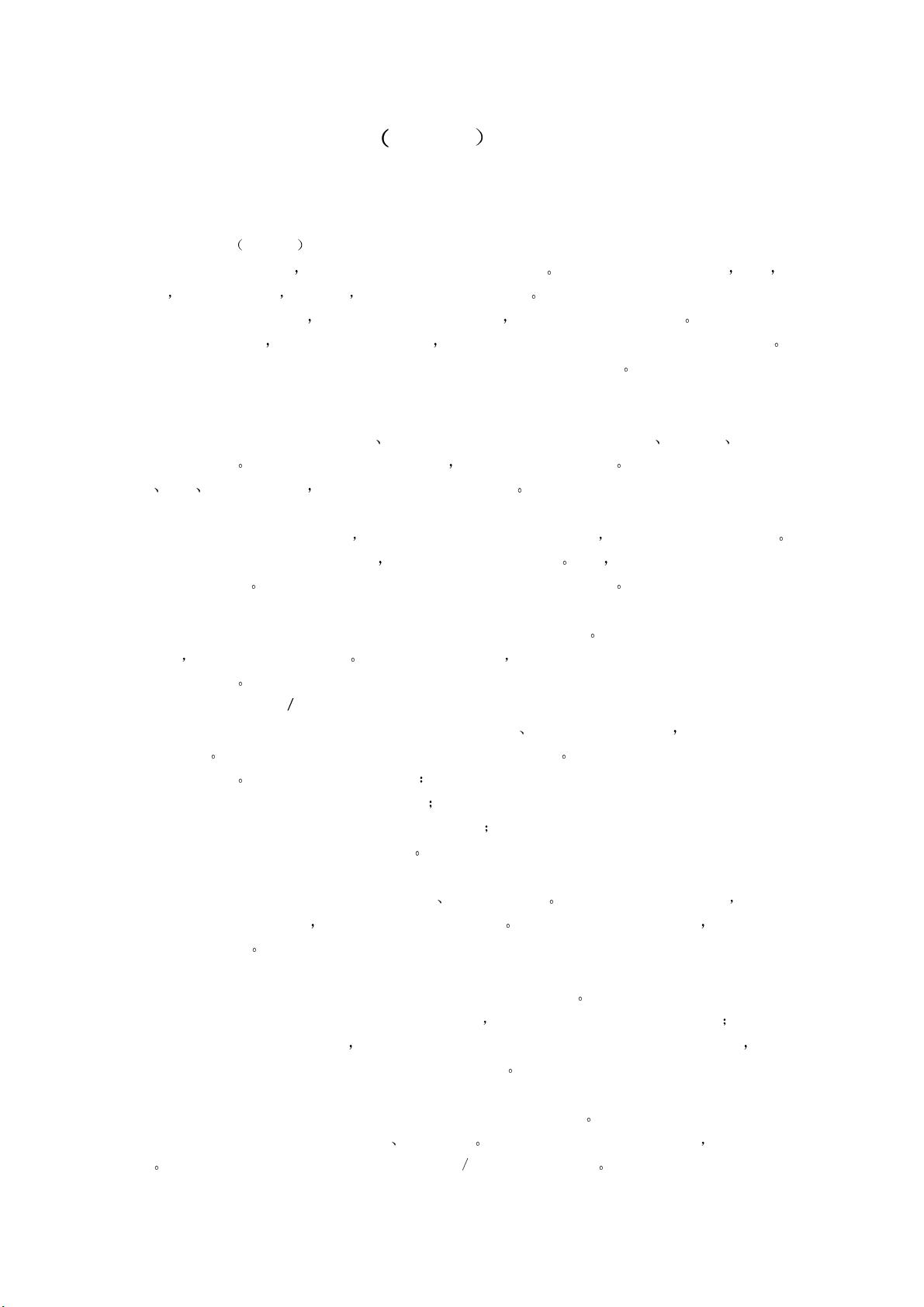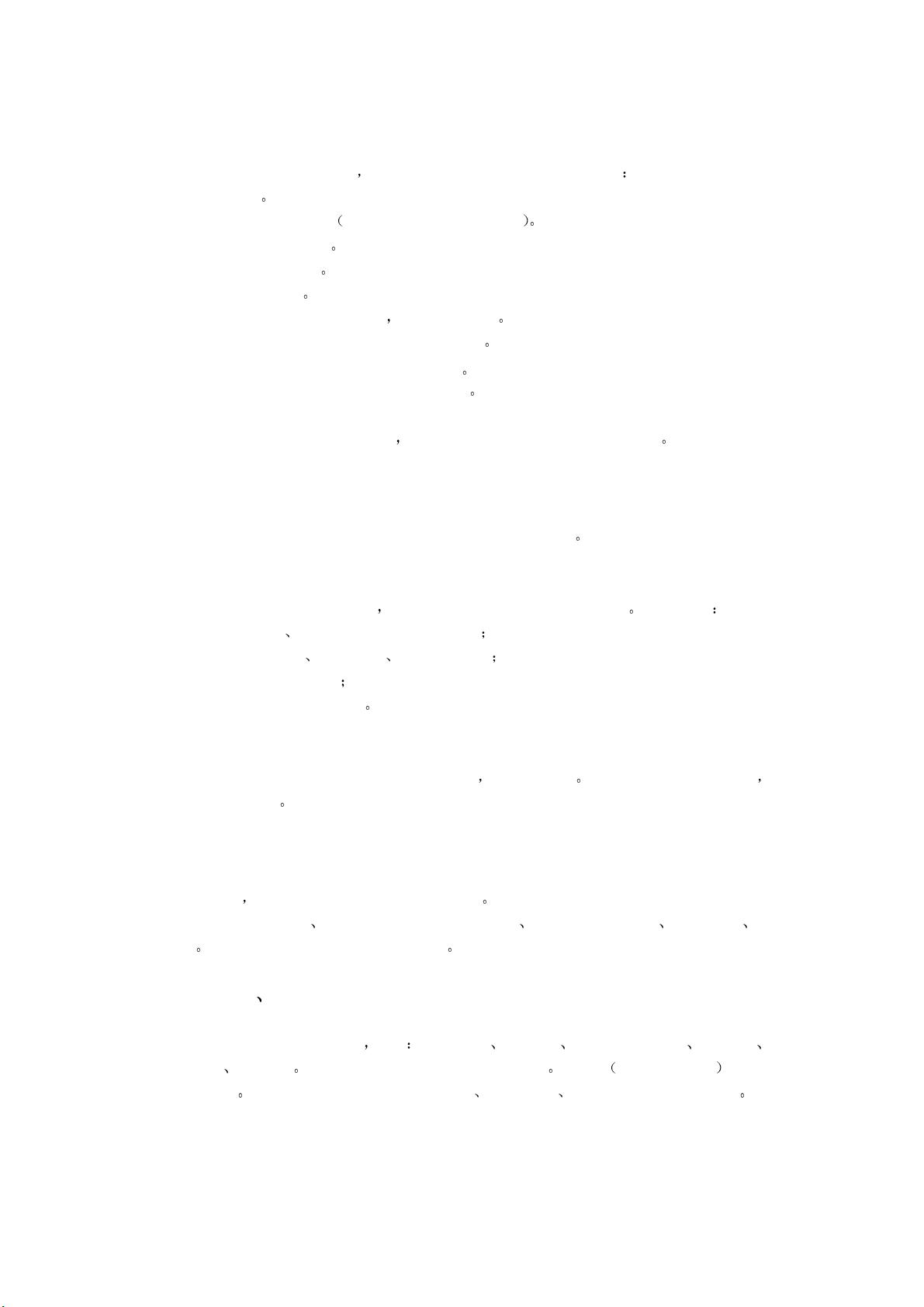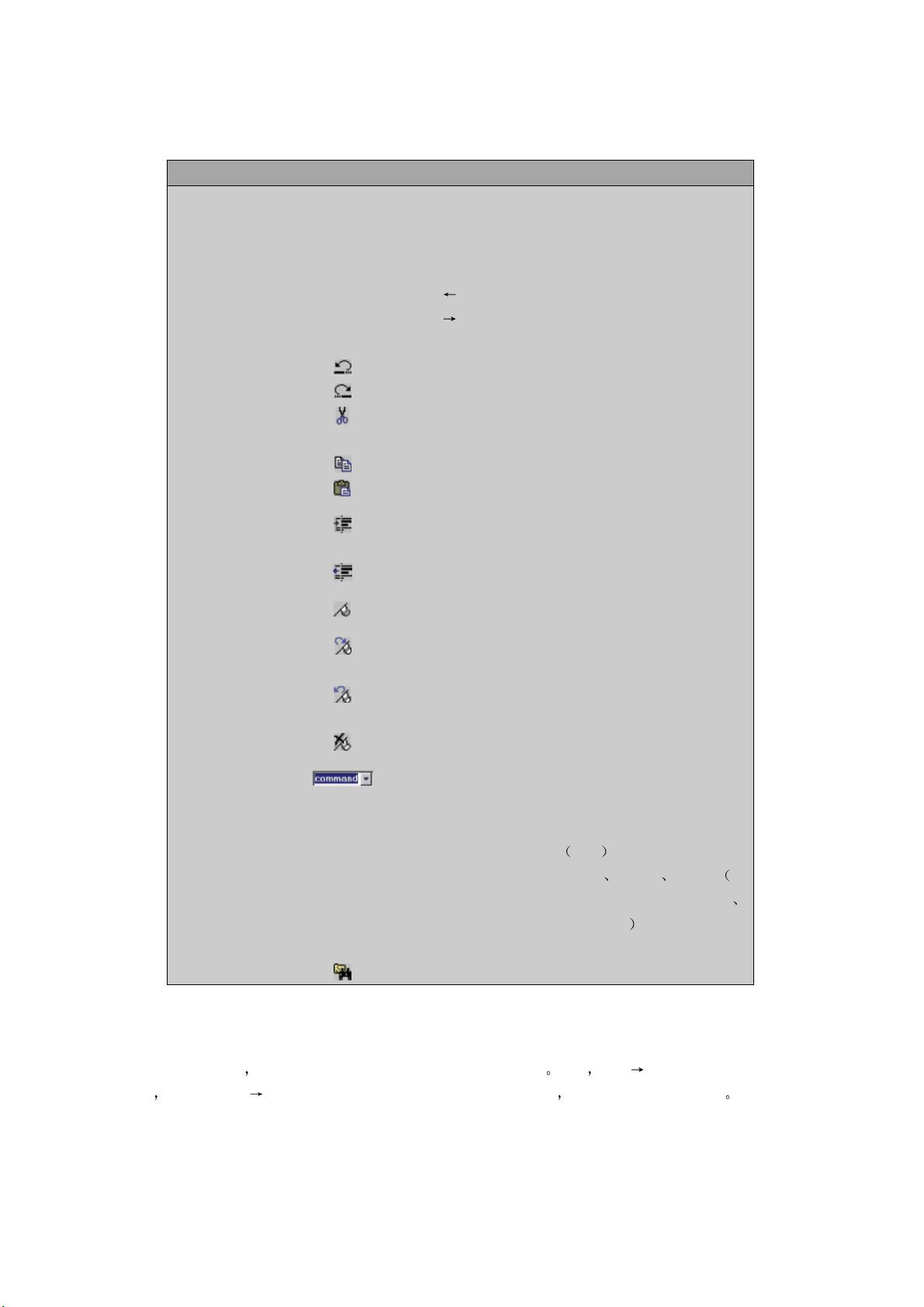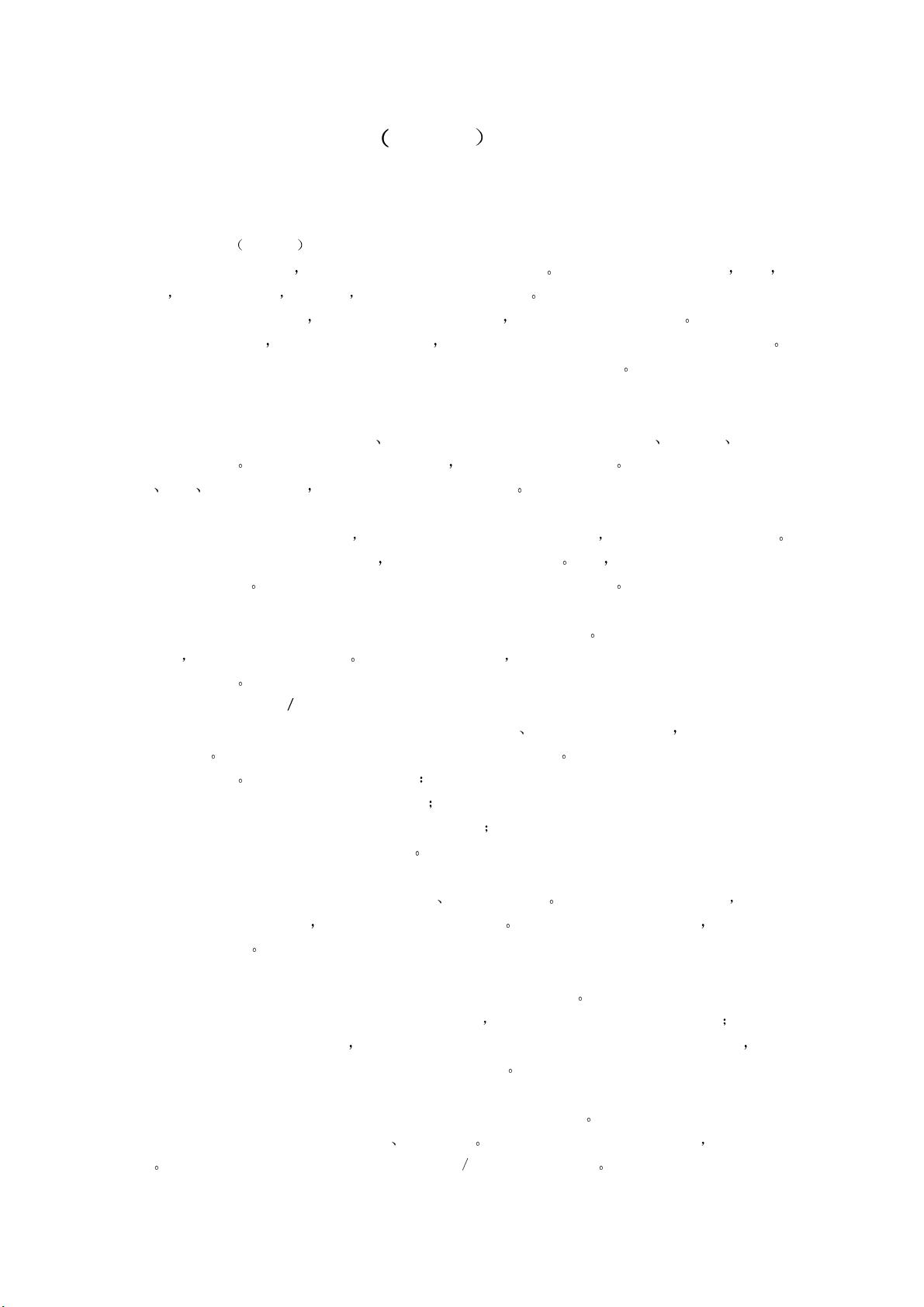
11
Keil IDE
环境
环境环境
环境
µVision2
的快速
的快速的快速
的快速入门
入门入门
入门
1 Keil
开发软件的介绍
开发软件的介绍开发软件的介绍
开发软件的介绍
Keil IDE µVision2
集成开发环境是
Keil Software Inc/Keil Elektronik GmbH
开发的基于
80C51
内核
的微处理器软件开发平台
内嵌多种符合当前工业标准的开发工具 可以完成从工程建立和管理 编译
连接 目标代码的生成 软件仿真 硬件仿真等完整的开发流程 尤其
C
编译工具在产生代码的准确性和
效率方面达到了较高的水平
而且可以附加灵活的控制选项 在开发大型项目时非常理想 由于
Keil
本身
是一个纯软件的东西
还不能直接进行硬件仿真 必须挂接类似
TKS
系列仿真器的硬件才可以进行仿真
通过下面介绍可以看到
TKS
系列硬件仿真器如何无缝连接到
Keil
的调试环境中
z
µVision2 IDE
µVision2 IDE
包括一个工程管理器
一个功能丰富并有交互式错误提示的编辑器 选项设置 生成工
具以及在线帮助
您可以使用
µVision2
创建源文件 并组成应用工程加以管理
µVision2
可以自动完成编
译
汇编 链接程序的操作 使您可以只专注开发工作的效果
z
C51
编译器和
编译器和编译器和
编译器和
A51
汇编器
汇编器汇编器
汇编器
由
µVision2 IDE
创建的源文件
可以被
C51
编译器或
A51
汇编器处理 生成可重定位的
object
文件
Keil C51
编译器遵照
ANSI C
语言标准
支持
C
语言的所有标准特性 另外 还增加了几个可以直接支持
80C51
结构的特性
Keil A51
宏汇编器支持
80C51
及其派生系列的所有指令集
z
LIB51
库管理器
库管理器库管理器
库管理器
LIB51
库管理器可以从由汇编器和编译器创建的目标文件建立目标库
这些库是按规定格式排列的目
标模块
可在以后被链接器所使用 当链接器处理一个库时 仅仅使用了库中程序使用了的目标模块而不
是全部加以引用
z
BL51
链接器
链接器链接器
链接器
定位器
定位器定位器
定位器
BL51
链接器使用从库中提取出来的目标模块和由编译器
汇编器生成的目标模块 创建一个绝对地
址目标模块
绝对地址目标文件或模块包括不可重定位的代码和数据 所有的代码和数据都被固定在具体
的存储器单元中
绝对地址目标文件可以用于
编程
EPROM
或其它存储器设备
由
µVision2
调试器对目标进行调试和模拟
使用在线仿真器进行程序测试
z
µVision2
软件调试器
软件调试器软件调试器
软件调试器
µVision2
软件调试器能十分理想地进行快速
可靠的程序调试 调试器包括一个高速模拟器 您可以
使用它模拟整个
80C51
系统
包括片上外围器件和外部硬件 当您从器件数据库选择器件时 这个器件的
属性会被自动配置
z
µVision2
硬件调试器
硬件调试器硬件调试器
硬件调试器
µVision2
调试器向您提供了几种在实际目标硬件上测试程序的方法
安装
MON51
目标监控器到您的目标系统
并通过
Monitor-51
接口下载您的程序
使用高级
GDI
接口
将
µVision2
调试器同类似于
TKS
系列仿真器的硬件系统相连接 通过
µVision2
的人机交互环境指挥连接的硬件完成仿真操作
z RTX51
实时操作系统
RTX51
实时操作系统是针对
80C51
微控制器系列的一个多任务内核
RTX51
实时内核简化了需要对
实时事件进行反应的复杂应用的系统设计
编程和调试 这个内核完全集成在
C51
编译器中 使用非常简
单
任务描述表和操作系统的一致性由
BL51
链接器 定位器自动进行控制